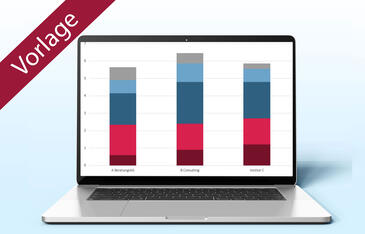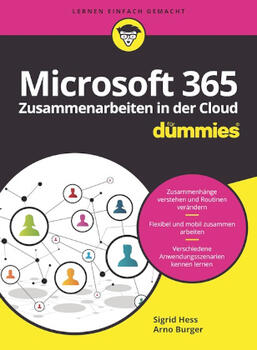Auswertungs-Pannen vermeiden So sorgen Sie für perfekte Pivot-Berichte in Microsoft-Excel
Wenn der Pivot-Bericht nicht die gewünschte Datenübersicht liefert, sondern mit überraschenden Fehlermeldungen oder ausgegrauten Befehlen nervt, liegt das meist an einer ungeeigneten Datenstruktur oder inkonsistenten Formaten. Hildegard Hügemann und Dieter Schiecke zeigen, mit welchen Techniken Sie Fehler aufspüren und beheben, um die Basis für perfekte Pivot-Auswertungen zu schaffen.
Management Summary
Als Mitglied erhalten Sie die wichtigsten Thesen des Beitrags zusammengefasst im Management Summary!
Inhalt
- Wie kommt es zu Auswertungs-Pannen?
- Technik 1: Die Datenstruktur passend aufbauen
- Technik 2: Leere Spalten und Zeilen entfernen
- Technik 3: Werte-Felder in (richtige) Zahlen konvertieren
- Technik 4: Excel-konforme Datumsangaben erzeugen
- Technik 5: Datumsspalten bei Bedarf bereinigen
- Technik 6: Spalten-Überschriften sinnvoll benennen
- Technik 7: Daten in eine "intelligente Tabelle" überführen
- Checkliste zur korrekten Datenquelle für Ihre Pivot-Berichte
Auswertungs-Pannen vermeiden So sorgen Sie für perfekte Pivot-Berichte in Microsoft-Excel
Wenn der Pivot-Bericht nicht die gewünschte Datenübersicht liefert, sondern mit überraschenden Fehlermeldungen oder ausgegrauten Befehlen nervt, liegt das meist an einer ungeeigneten Datenstruktur oder inkonsistenten Formaten. Hildegard Hügemann und Dieter Schiecke zeigen, mit welchen Techniken Sie Fehler aufspüren und beheben, um die Basis für perfekte Pivot-Auswertungen zu schaffen.
Management Summary
Als Mitglied erhalten Sie die wichtigsten Thesen des Beitrags zusammengefasst im Management Summary!
Inhalt
- Wie kommt es zu Auswertungs-Pannen?
- Technik 1: Die Datenstruktur passend aufbauen
- Technik 2: Leere Spalten und Zeilen entfernen
- Technik 3: Werte-Felder in (richtige) Zahlen konvertieren
- Technik 4: Excel-konforme Datumsangaben erzeugen
- Technik 5: Datumsspalten bei Bedarf bereinigen
- Technik 6: Spalten-Überschriften sinnvoll benennen
- Technik 7: Daten in eine "intelligente Tabelle" überführen
- Checkliste zur korrekten Datenquelle für Ihre Pivot-Berichte
Pivot-Tabellen sind ein mächtiges Werkzeug zum Auswerten von Datenbeständen, das aus Excel nicht mehr wegzudenken ist und im Grunde genommen leicht zu bedienen ist. Doch manchmal liefern sie nicht das gewünschte Ergebnis: Es erscheinen merkwürdige Meldungen oder gewohnte Befehle sind nicht verfügbar. Meist hängt das damit zusammen, dass die Datenbasis nicht richtig aufbereitet ist. Denn der Einsatz dieses Werkzeugs setzt zwei Dinge voraus, damit es reibungslos funktioniert: eine passende Struktur des Datenbestands und Daten im richtigen Format. Erfahren Sie in diesem Beitrag, wie Sie Ihre Daten so aufbereiten, dass beim Erstellen von Pivot-Auswertungen nichts mehr schiefläuft.
Einige typische Szenarien, in denen sich Pivot-Tabellen anders verhalten, als erwartet:
• Sie möchten Kosten nach Jahr und Quartal zusammenfassen, doch für die Spalte mit den Datumsangaben steht die Gruppierung nach Jahr, Quartal oder Monat nicht wie gewohnt zur Verfügung.
• Es sollen Durchschnittswerte pro Abteilung ermittelt werden, aber die Mittelwertfunktion ist nicht verfügbar.
• In der Pivot-Tabelle tauchen merkwürde (Leer)-Einträge auf, die erst mühsam weggefiltert werden müssen.
Wie kommt es zu Auswertungs-Pannen?
Verantwortlich für das unerwartete Verhalten von Pivot-Tabellen sind meist folgende Faktoren:
- ungeeignete Datenstruktur
- falsches Datenformat
- Daten sind nicht durchgängig (enthalten Leerspalten und/oder ‑zeilen)
Ungeeignete Datenstruktur
Die Werte, die später zusammengefasst und ausgewertet werden sollen, sind auf mehrere Spalten aufgesplittet. Die Ausgaben für jede Abteilung befinden sich jeweils in einer separaten Spalte. Wie in Bild 1 zu sehen ist, wird eine kompakte Pivot-Auswertung der Gesamtausgaben aller Abteilungen nach Jahr oder Quartal damit unmöglich.
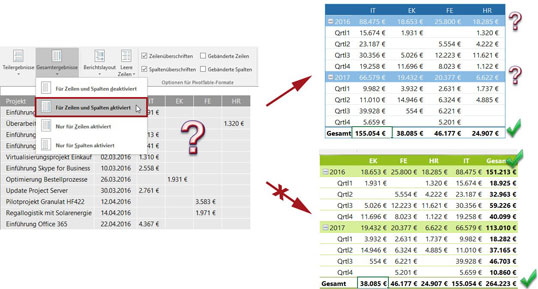
Bild 1: Durch die falsch angelegte Datenstruktur – die auszuwertenden Kosten sind hier auf mehrere Spalten verteilt – können in der Pivot-Auswertung keine Gesamtergebnisse pro Jahr und pro Quartal angezeigt werden, wie unten im Bild dargestellt
Bild vergrößern
Falsches Datenformat
Ein weiteres Problem tritt oft nach dem Importieren aus einem Fremdsystem auf, wenn die Daten nicht im richtigen Format vorliegen. Datumsangaben und Zahlen werden von Excel nicht als solche erkannt, sondern als Text interpretiert. Ein Beispiel dafür zeigt Bild 2.
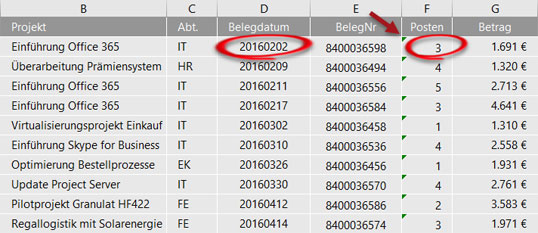
Bild 2: Nach dem Import liegen Daten oft nicht im richtigen Format vor. Datumsangaben erscheinen z.B. ohne Trennzeichen und Zahlen interpretiert Excel als Text. Eine Auswertung ist erst nach dem Korrigieren des Datenbestands möglich.
Keine durchgängigen Daten
Sofort weiterlesen und testen
Erster Monat kostenlos,
dann 24,99 € pro Monat
-
Know-how von über 1.000 Profis
-
Methoden für alle Aufgaben
-
Websessions mit Top-Expert:innen